Antes de nada hay que contar con que ya tenemos todas las capturas hechas con el fraps.
En primer lugar al abrir el WMM, menudo lio no?:
Bueno, pues vamos a desliar este programa un poco:

Lo primero que tenemos que hacer es importar la canción que tenemos pensada utilizar para el video:


Importamos la música, y el primer video que queramos usar del mismo modo, pero desde importar video, y los arrastramos al guión gráfico:

Por alguna razón, al menos en mi version de WMM cada vez que importas un video, se te guarda en una carpeta distinta, no os asusteis si cada vez q importais un video no os sale el anterior, porque lo tendreis aqui:

Vale, ya hemos importado escenas, la música, y no hace falta q aun hayamos arrastrado nada al guión gráfico porque antes de nada vamos a crear los créditos de video, si ya los habeis importado, no pasa nada.
Para crear los títulos del comienzo nos vamos a crear titulos o creditos y le damos a añadir titulos al principio. Ahora nos saldrá una pantalla en la que escribiremos lo que queremos q salgan en nuestro titulo:

Y podemos cambiar la animación del texto, dependiendo de como queramos que salga:

Colores:

Bueno, pues ya tenemos los titulos, la música la cual arrastro hasta despues de los titulos, y el primer video que ahora si que tenemos que tener en el guión gráfico:

Bueno, ahora resulta, que entre que quitamos la interfaz, le damos a grabar, escribimos el comando, y nuestro personaje se mueve pasa un buen rato:

¿Cómo quitamos los trozos de video que no queremos, o seleccionamos trozos de escenas?
Bien, tenemos el trozo de video que queremos editar en el guión grafico, le hacemos click, y pasamos el puntero al inicio del clip y nos cambiara el puntero del raton por dos flechas rojas apuntando hacia fuera en un cuadrado, mas o menos como he dibujado aqui:

Hacemos click izquierdo sin soltar y arrastramos hasta el instante en el que queremos que sea el inicio de ese trozo, y para recortar la parte de atrás hacemos exactamente lo mismo.

IDEA: Podemos arrastrar el mismo clip varias veces recortando distintas escenas por ejemplo: un trozo delante, un trozo a la izquierda, un trozo a la derecha, al estar muy recortados por delante y por detras duran poco, y podreis hacer una escena como la que hice del barco en este video

Vale, ahora tenemos ya: Los titulos, la canción, un video que ya hemos recortado a nuestro gusto, y otro video más que también hemos recortado. Sin embargo, cuando le damos al play, vemos q no nos gusta el cambio radical y queremos un cambio más suave.
En este caso, hacemos click izquierdo sin soltar sobre el clip que queda a la derecha, y lo arrastramos solo un poco sobre el clip anterior. Al meterse en el otro clip, nos debe salir una barra azul que empieza en punta, ese pico es el que nos indica cuanta transicion habrá entre un clip y otro, para ver mejor cuanto estamos metiendo el clip, podemos darle a los botones de acercar y alejar que estan a la izquierda:

Ahora, siguiendo el metodo que ya conocemos de introducir clips y recortar tenemos otro clip más, pero ahora, ni queremos que de un salto, ni queremos esa transicion nebulosa, y nos apetece un efecto abanico, por ejemplo, en ese caso, vamos aqui:


Una vez hayamos elejido la transicion, la clickeamos sin soltar y la atrastramos al cuadrado que queda delante del clip:

Y este es el resultado si reproducimos:

Seguimos trabajando en nuestro video intentando dentro de lo posible (hoy es falta de tiempo en mi caso para hacer este tutorial en una tarde, video incluido) y ahora nos apetece que en esta escena del video, pase algo... que se vea como un video antiguo... hum.... no, que el video vaya cambinado de color, en ese caso, en el menu de tareas nos vamos a ver efectos de video, y si habiamos vuelto a escala de tiempo, tenemos que volver a darle a guión grafico:

Tenemos una estrellita dentro del cuadrado del clip, hacemos click derecho y seleccionamos desde ahi los efectos de video, o desde arriba arrastramos el que queremos hasta la estrellita:


Y ya ese clip se ve con matiz de colores que van cambiando

PISTA: Se pueden añadir varios efectos de video a un mismo clip, con lo cual, por ejemplo, podemos poner un clip con efecto tono sepia + antiguo etc...
Vale, pues ya sabemos lo principal, una vez que domineis esto, cualquier otra cosa es investigar por vuestra cuenta.
Bueno, supongo que llega el momento que se acaba la cancion y se acabo lod e meter clips, y yo, personalmente suelo meter creditos al final, pues nos volvemos a donde le dimos para hacer los titulos, pero esta vez nos vamos aqui:

Vale ahora nos aparecera esta pantalla en la que ponemos lo que queramos que salga en los creditos finales del video, y no os asusteis porque os quedais sin espacio para escribir, si le seguis dando al intro, se van haciendo nuevos recuadros donde escribir. Osea, llegais al ultimo rellenais, intro, y nueva linea doble. Yo personalmente para la lista de nombres uso solo o la derecha o la izquierda, porque uno es mas pequeño que el otro, cuando hayais terminado: listo, añadir a la pelicula:

Y ya está, ya tenemos video, pero... aqui no acaba la cosa, hay que guardarlo no?
Le damos a guardar en el equipo, y seleccionamos como formato de compresion, el que queramos, yo uso reproduccion local a 2'1 Mbps, porque me gusta luego verlo en el pc a buena calidad, y nos ocupara mas o menos lo mismo que cualquier videoclip de cualquier grupo, de duracion y calidad media. Y ya sabeis seleccionais dnd quereis guardar, la calidad, el nombre del archivo, y siempre siguiente siguiente...

Y con esto y un bizcocho q me voy a comer ahora que llevo toa la tarde aqui pegada, espero que os haya gustado y que os sirva de algo, y si aun asi teneis dudas para eso esta este hilo